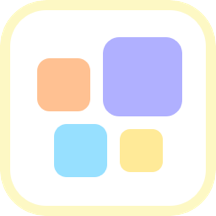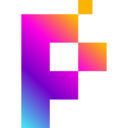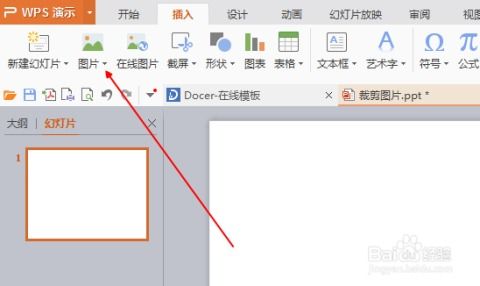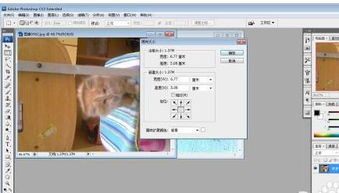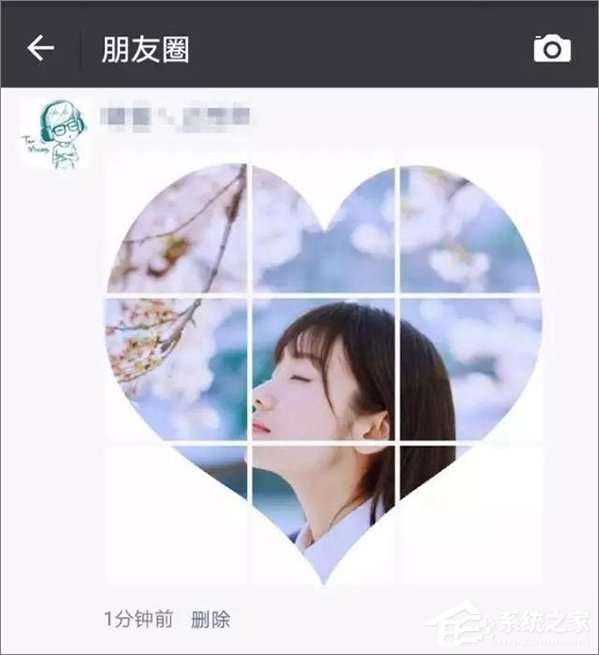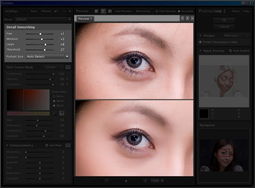PS轻松上手:如何精准裁剪图片
在图像处理领域,Photoshop(简称PS)无疑是一款功能强大且广泛使用的工具。无论是专业设计师还是摄影爱好者,PS都提供了丰富的功能来满足各种图像处理需求。其中,裁剪图片是PS中最基础且常用的操作之一。本文将详细介绍如何使用PS进行图片裁剪,涵盖基本的裁剪步骤、使用裁剪工具的技巧以及一些高级裁剪功能,帮助你更好地掌握这一技能。
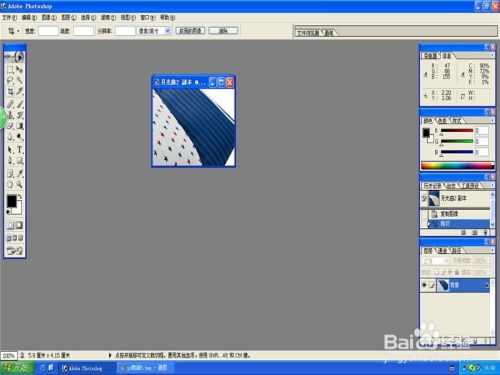
一、基本裁剪步骤
1. 打开图片
首先,启动Photoshop并打开你需要裁剪的图片。你可以通过菜单栏的“文件”->“打开”选项,或者直接在PS界面中拖拽图片文件来打开。

2. 选择裁剪工具
在工具栏中找到裁剪工具,它通常位于左侧工具栏的第二个位置(默认情况下)。裁剪工具图标类似于一个相框,中间有一个斜线。点击它来选择裁剪工具。

3. 设置裁剪比例或自由裁剪
在选择裁剪工具后,你可以直接在图片上拖动来创建一个裁剪框。此时,你可以通过以下几种方式来设置裁剪比例或进行自由裁剪:
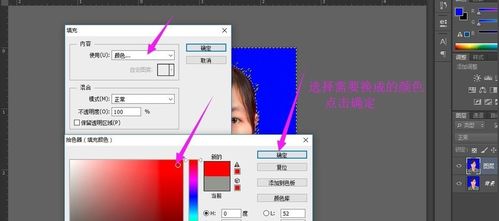
自由裁剪:直接拖动裁剪框的四个角或边缘来调整大小和位置。
设置比例:在裁剪工具选项栏中,可以设置固定的裁剪比例,如1:1(正方形)、3:2(相机常见比例)、16:9(宽屏比例)等。选择比例后,裁剪框会根据所选比例自动调整。
自定义比例:在裁剪工具选项栏中,你还可以输入自定义的宽度和高度比例。
4. 旋转裁剪框
如果你需要裁剪的图片不是水平或垂直的,可以通过将鼠标指针放在裁剪框外缘并拖动来旋转裁剪框。旋转时,会看到一个指示旋转角度的刻度盘。
5. 确认裁剪
调整好裁剪框后,按下回车键(Enter)或点击裁剪工具选项栏中的对勾图标来确认裁剪。此时,PS会自动删除裁剪框外的部分,只保留你选择的区域。
二、高级裁剪技巧
1. 使用“内容识别”功能
在裁剪工具选项栏中,有一个“内容识别”选项。勾选此选项后,PS会在裁剪时尝试智能地填充或修复裁剪框边缘的区域,以产生更自然的裁剪效果。这在处理边缘不规则或需要去除背景的情况下特别有用。
2. 裁剪时保持原比例
有时,你可能希望在不改变图片原始比例的情况下进行裁剪。这时,可以在裁剪工具选项栏中勾选“锁定比例”选项,然后设置一个固定的比例(如原始图片的宽高比)。这样,无论你如何拖动裁剪框,它都会保持所选比例。
3. 使用“透视裁剪工具”
对于需要纠正透视变形(如建筑倾斜)的图片,PS提供了透视裁剪工具。这个工具允许你通过拖动四个角点来调整裁剪框的透视角度,从而纠正图片中的透视问题。使用透视裁剪工具时,可以先选择工具,然后在图片上创建一个裁剪框。接着,拖动裁剪框的四个角点来调整透视角度,直到你满意为止。最后,确认裁剪即可。
4. 利用“切片工具”进行批量裁剪
如果你需要对一张图片进行批量裁剪(如制作拼图或缩略图),可以使用切片工具。首先,选择切片工具(在裁剪工具旁边),然后在图片上拖动来创建切片。你可以根据需要创建任意数量的切片,并调整它们的大小和位置。创建好切片后,通过菜单栏的“文件”->“导出”->“存储为Web所用格式(旧版)”选项,可以将切片导出为单独的图片文件。
5. 快捷键操作
为了提高裁剪效率,PS还提供了一些与裁剪相关的快捷键:
C键:快速切换到裁剪工具。
回车键(Enter):确认裁剪。
Esc键:取消裁剪操作。
空格键:在拖动裁剪框时,按住空格键可以临时切换到抓手工具,以便移动图片查看不同区域。
三、裁剪后的处理
裁剪完成后,你可能还需要对图片进行进一步的处理或优化。以下是一些常见的操作:
调整尺寸:如果裁剪后的图片尺寸不符合要求,可以通过菜单栏的“图像”->“图像大小”选项来调整尺寸。
修复边缘:如果裁剪边缘不够平滑或有瑕疵,可以使用修复画笔工具、修补工具等来进行修复。
添加滤镜:为了增强图片的视觉效果,可以添加一些滤镜效果,如模糊、锐化、色彩调整等。
保存图片:最后,别忘了保存你的裁剪结果。通过菜单栏的“文件”->“保存”或“另存为”选项来保存图片。你可以根据需要选择适当的文件格式(如JPEG、PNG、TIFF等)和保存质量。
四、总结
裁剪图片是Photoshop中最基础且常用的操作之一。通过掌握基本的裁剪步骤和高级裁剪技巧,你可以更高效地处理图片,满足各种图像处理需求。无论是调整图片比例、去除背景、纠正透视变形还是批量裁剪,PS都提供了丰富的功能来帮助你实现目标。希望本文的介绍能够帮助你更好地掌握PS裁剪技巧,提升你的图像处理能力。
- 上一篇: 《流星蝴蝶剑手游》添加好友的步骤与方法
- 下一篇: 硬盘分区全攻略:轻松掌握磁盘管理技巧
-
 PS2017版高效抠图技巧大揭秘资讯攻略01-16
PS2017版高效抠图技巧大揭秘资讯攻略01-16 -
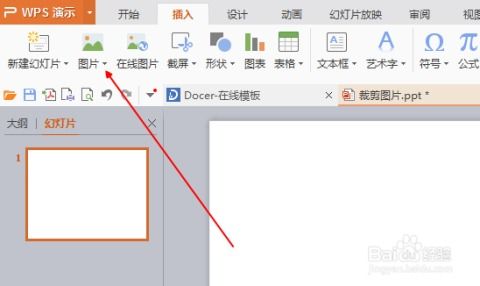 如何对WPS图片进行批量裁剪?资讯攻略11-12
如何对WPS图片进行批量裁剪?资讯攻略11-12 -
 轻松掌握:剪卡器精准裁剪SIM卡的实用指南资讯攻略12-07
轻松掌握:剪卡器精准裁剪SIM卡的实用指南资讯攻略12-07 -
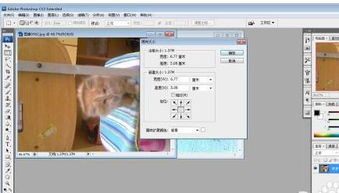 PS技巧大揭秘:轻松将两张图片完美融合在一起资讯攻略11-22
PS技巧大揭秘:轻松将两张图片完美融合在一起资讯攻略11-22 -
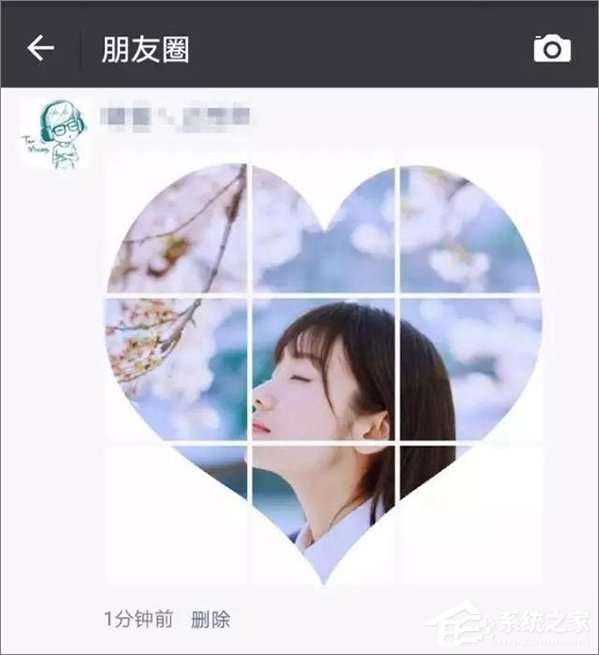 打造文艺范秘籍:轻松掌握九宫格图片制作技巧资讯攻略11-28
打造文艺范秘籍:轻松掌握九宫格图片制作技巧资讯攻略11-28 -
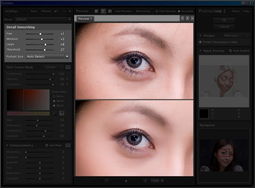 PS CS3磨皮滤镜安装指南:详细步骤教你轻松上手资讯攻略12-03
PS CS3磨皮滤镜安装指南:详细步骤教你轻松上手资讯攻略12-03